Die vorliegende Übersetzung wurde maschinell erstellt. Im Falle eines Konflikts oder eines Widerspruchs zwischen dieser übersetzten Fassung und der englischen Fassung (einschließlich infolge von Verzögerungen bei der Übersetzung) ist die englische Fassung maßgeblich.
Aktivieren und Deaktivieren von Performance Insights
Um Performance Insights zu nutzen, aktivieren Sie es auf Ihrer DB-Instance. Sie können sie bei Bedarf später deaktivieren. Das Aktivieren und Deaktivieren von Performance Insights führt nicht zu Ausfallzeiten, einem Neustart oder einem Failover.
Der Performance Insights-Agent verbraucht eine begrenzte Menge an CPU und Arbeitsspeicher auf dem DB-Host. Wenn die DB-Last hoch ist, begrenzt der Agent die Auswirkungen auf die Leistung, indem Daten seltener erfasst werden.
Aktivieren von Performance Insights beim Erstellen eines Clusters
In der Konsole können Sie Performance Insights aktivieren oder deaktivieren, wenn Sie eine neue DB-Instance erstellen oder ändern.
Mit dem AWS Management Console
In der Konsole können Sie Performance Insights aktivieren, wenn Sie einen Amazon DocumentDB-Cluster erstellen. Wenn Sie einen neuen Amazon DocumentDB-Cluster erstellen, aktivieren Sie Performance Insights, indem Sie im Abschnitt Performance Insights die Option Performance Insights aktivieren wählen.
Anweisungen für die Konsole
-
Um einen Cluster zu erstellen, folgen Sie den Anweisungen unter Erstellen eines Amazon DocumentDB-Clusters.
-
Wählen Sie im Abschnitt Performance Insights die Option Performance Insights aktivieren aus.
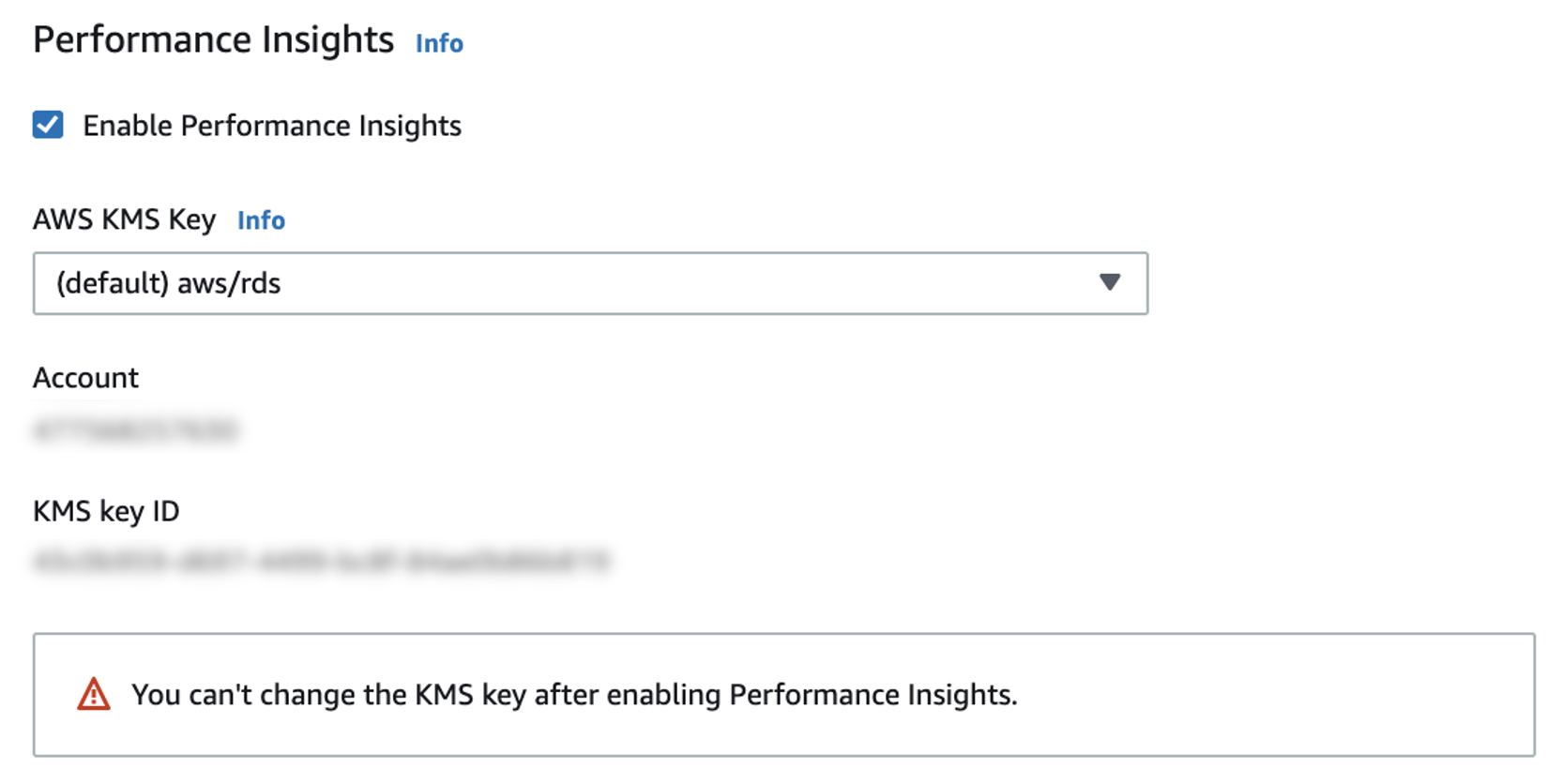
Anmerkung
Die Aufbewahrungsfrist für Performance Insights Insights-Daten beträgt sieben Tage.
AWS KMS Schlüssel — Geben Sie Ihren AWS KMS-Schlüssel an. Performance Insights verschlüsselt alle potenziell sensiblen Daten mit Ihrem AWS KMS Schlüssel. Die Daten werden während der Übertragung und im Ruhezustand verschlüsselt. Weitere Informationen finden Sie unter Konfiguration einer AWS AWS KMS Richtlinie für Performance Insights.
Aktivierung und Deaktivierung beim Ändern einer Instanz
Sie können eine DB-Instance ändern, um Performance Insights mithilfe der Konsole oder zu aktivieren oder zu deaktivieren AWS CLI.